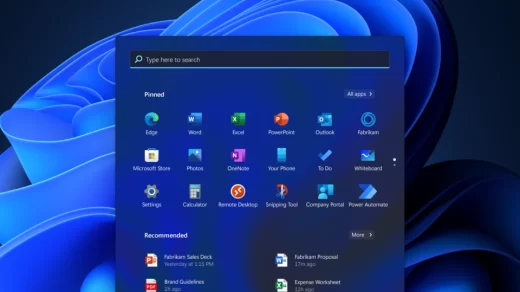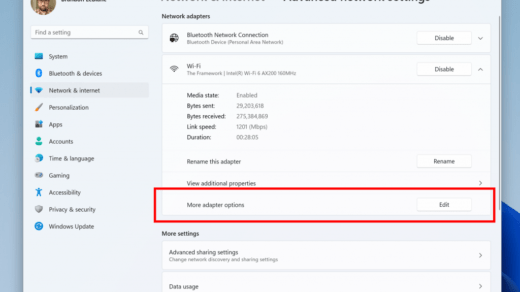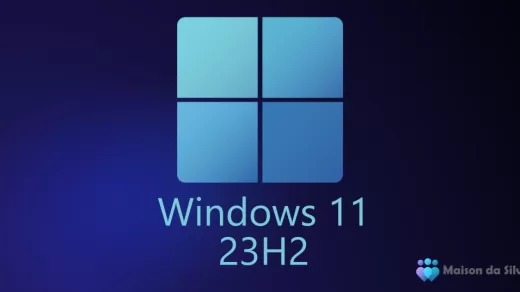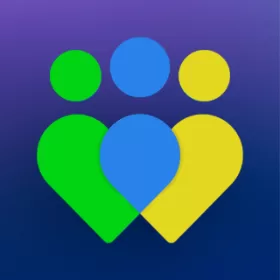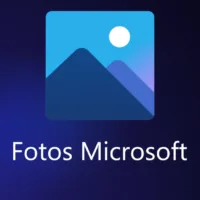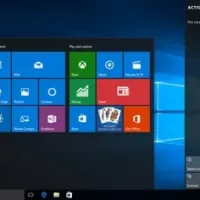Olá, hoje a Microsoft está lançando o Windows 11 Insider Preview Build 23466 para o Dev Channel. Estamos lançando ISOs para esta compilação – eles podem ser baixados aqui.
Esta compilação inclui um conjunto desses novos recursos que foram anunciados e exibidos na Build esta semana.
O que há de novo no Build 23466
unidade de desenvolvimento
O Dev Drive é uma nova forma de volume de armazenamento disponível para melhorar o desempenho das principais cargas de trabalho do desenvolvedor. O Dev Drive é construído com base na tecnologia Resilient File System (ReFS) e inclui otimizações e recursos do sistema de arquivos que permitem aos desenvolvedores gerenciar melhor seu desempenho e perfil de segurança. Ele foi projetado para atender às necessidades de um desenvolvedor para hospedar o código-fonte do projeto, pastas de trabalho e caches de pacotes. Ele não foi projetado para cargas de trabalho gerais do consumidor, como bibliotecas de documentos, instalação de aplicativos empacotados ou ferramentas para não desenvolvedores.
Para configurar um Dev Drive, você pode criar um no espaço livre em uma unidade existente ou criar um VHD/VHDX. Isso é feito por meio do aplicativo Configurações em Sistema > Armazenamento > Configurações avançadas de armazenamento > Discos e volumes ou por meio da linha de comando. Um Dev Drive deve ter pelo menos 50 GB ou mais e recomendamos ter 8 GB ou mais de RAM em seu dispositivo.
O modo de desempenho, um novo recurso do Microsoft Defender Antivirus, foi projetado para o Dev Drive para minimizar o impacto nas cargas de trabalho do desenvolvedor.
Mais detalhes sobre o Dev Drive, consulte esta documentação no MS Learn.
FEEDBACK: Por favor, registre o feedback no Hub de feedback (WIN + F) em Developer Platform > Dev Drive.
Melhorias de backup e restauração
Com base no recurso de restauração de aplicativos que anunciamos no ano passado, estamos introduzindo recursos adicionais de backup e restauração nesta compilação para tornar a mudança para um novo PC mais fácil do que nunca e ajudar os desenvolvedores de aplicativos a manter os usuários nessa nova transição de PC. O objetivo dessas mudanças é levar os usuários a uma área de trabalho que lhes pareça familiar e levá-los de volta à produtividade em minutos em seu novo PC.
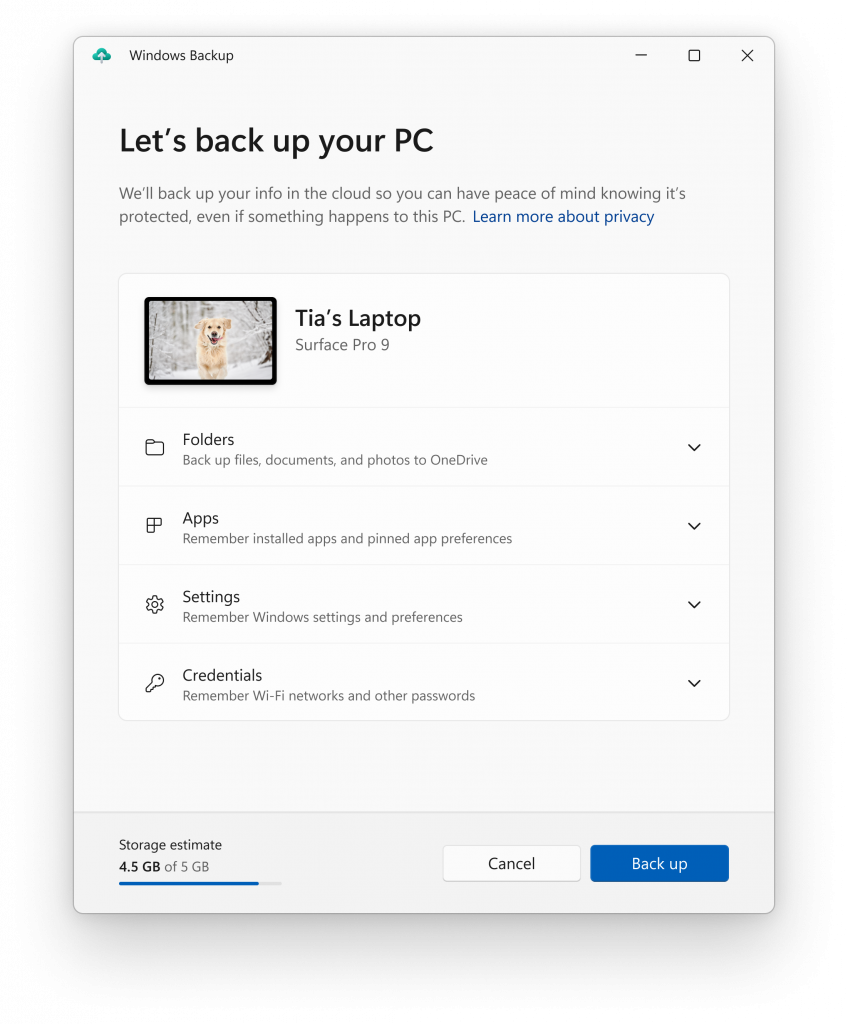
- Aplicativo de backup do Windows – estamos apresentando este novo aplicativo para fazer backup rapidamente do seu PC atual e prepará-lo para mudar para um novo PC.
- Pins de aplicativos – seus aplicativos da Store do seu PC anterior serão fixados onde você os deixou, tanto na barra de tarefas quanto no menu Iniciar.
- Configurações – As configurações do seu dispositivo anterior serão restauradas para o seu novo PC para ajudá-lo a voltar ao fluxo o mais rápido possível.
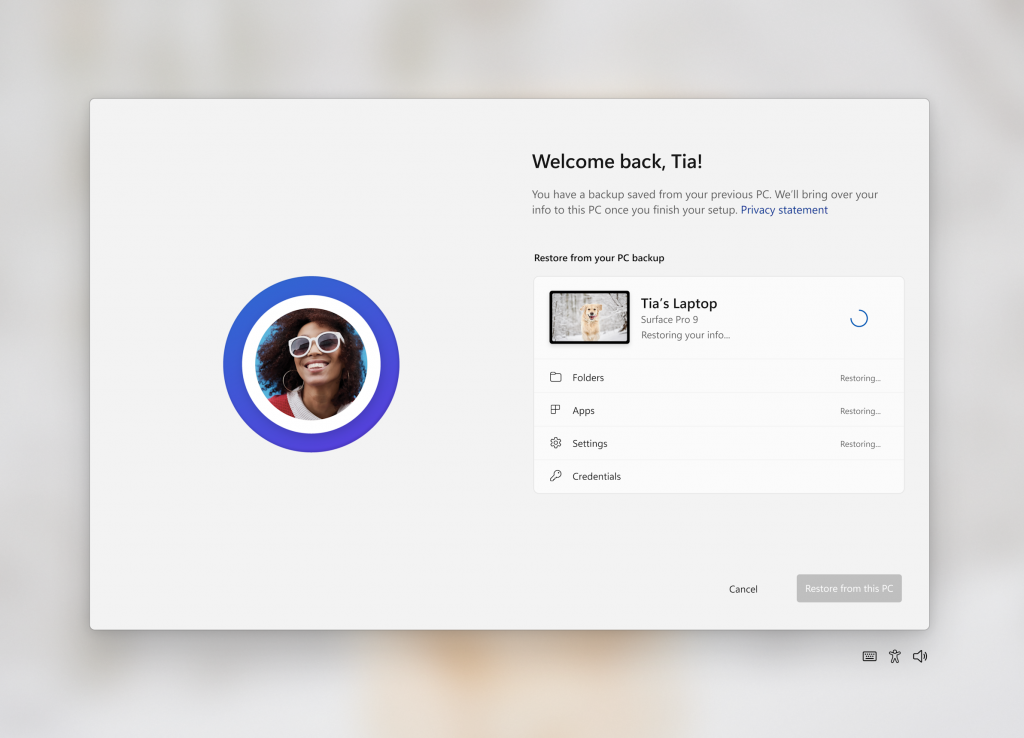
Depois de fazer backup por meio do novo aplicativo de backup do Windows ou visitando Contas/Backup do Windows nas configurações, você pode experimentar a nova restauração durante a experiência inicial (OOBE) ao configurar um novo PC ou redefinir um PC existente com esta compilação.
NOTA: Uma maneira fácil para os Insiders experimentarem essa experiência é executando o aplicativo Windows Backup em um PC executando esta compilação e, em seguida, configurando uma nova VM usando o ISO para esta compilação fornecida aqui (ou instalação limpa desta compilação em outro PC) e passando por OOBE para a nova experiência de restauração.
Para desenvolvedores, revise as práticas recomendadas do desenvolvedor para saber mais sobre como fornecer a melhor experiência de restauração para seu aplicativo. Observe que nesta compilação, nem todas as configurações e tipos de aplicativos são suportados, incluindo aplicativos de desktop na loja e aplicativos Android. O backup de uma conta corporativa ou escolar também não é suportado.
FEEDBACK: Por favor, registre o feedback no Hub de Feedback (WIN + F) em Instalar e Atualizar > Backup e Restauração.
Novas experiências de criação de texto em acesso por voz
Adicionamos duas novas experiências para facilitar a criação de texto com acesso por voz. Os usuários agora podem usar comandos de “correção” para corrigir palavras que são reconhecidas erroneamente pelo acesso de voz.
Você pode dizer “corrigir [texto]” ou “corrigir isso” para corrigir uma parte específica do texto ou o último texto ditado. A janela de correção aparece com uma lista de opções rotuladas com números.
Você pode dizer “clique em [número]” para selecionar qualquer opção da lista. Se você escolher uma palavra alternativa na janela, o texto selecionado será substituído pela palavra. Você também pode dizer “soletre isso” para ditar a ortografia correta do texto.
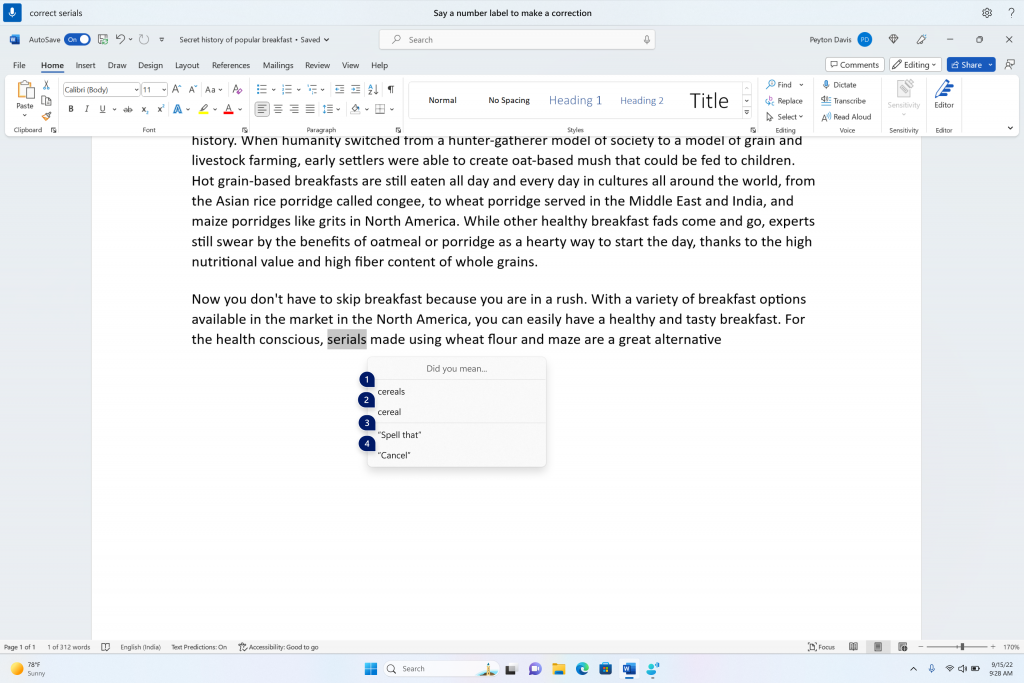
Os usuários podem usar diretamente o comando “soletrar” ou “soletrar” para ditar a ortografia correta de palavras não padronizadas, como nomes de usuários, tópicos, etc. Uma janela de ortografia aparece onde você pode ditar letras, números, símbolos, alfabeto fonético, etc. Você recebe sugestões à medida que soletra o texto. Você pode dizer “clique em 1” para inserir o texto que você digitou ou dizer “clique em [número]” para escolher uma sugestão (se houver). Todas as palavras e frases ditadas usando a experiência de ortografia são adicionadas ao dicionário do Windows e aparecem como sugestões quando você tentar soletrar o texto na próxima vez.
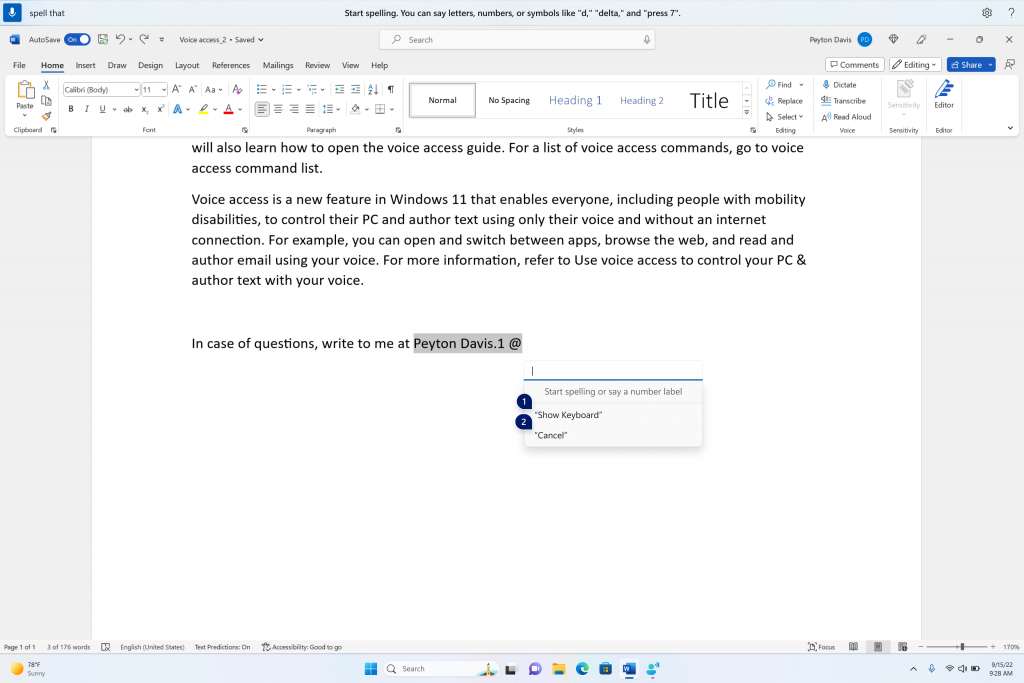
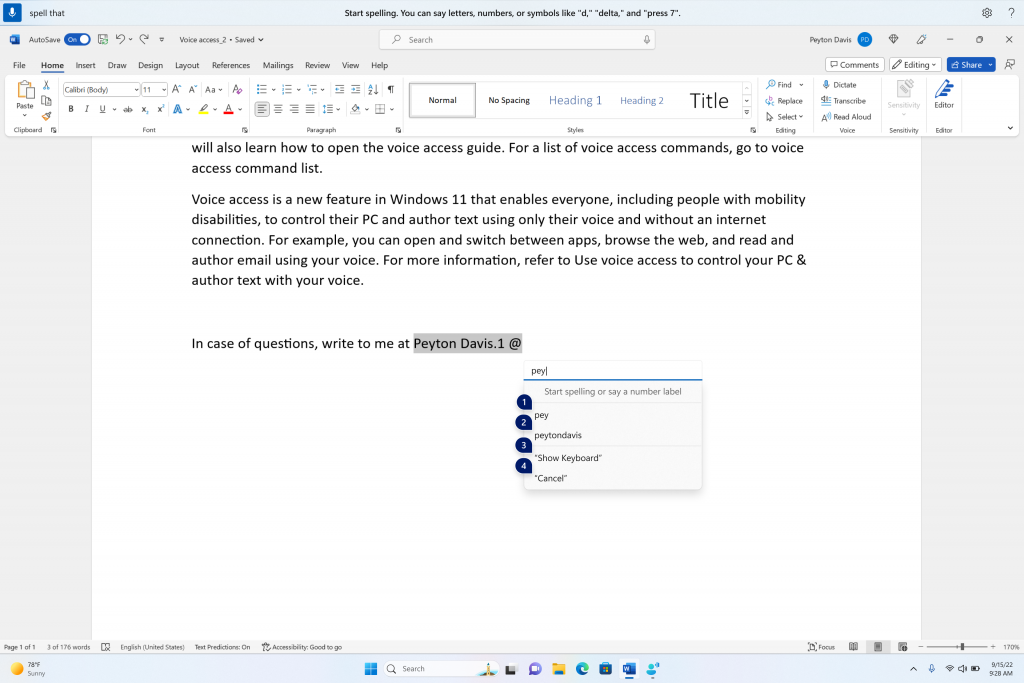
| Para fazer isso | Diga isso |
| Corrija uma palavra ou texto específico | “[texto] correto”, por exemplo, “site correto” |
| Corrigir o texto selecionado ou o último texto ditado | “corrija isso” |
| Soletre uma palavra letra por letra. | , “soletre isso” |
[Estamos começando a lançar isso, então a experiência ainda não está disponível para todos os Insiders no Dev Channel, pois planejamos monitorar o feedback e ver como ele funciona antes de distribuí-lo a todos.]
FEEDBACK: Por favor, registre o feedback no Hub de Feedback (WIN + F) em Acessibilidade > Acesso por Voz.
Narrador com vozes naturais em chinês
Estamos introduzindo novas vozes naturais em chinês que permitem aos usuários do Narrador navegar confortavelmente na web, ler e escrever e-mails e fazer mais. As vozes do Natural Narrator usam texto em fala moderno no dispositivo e, uma vez baixadas, são suportadas sem uma conexão com a Internet.
Para usar uma das vozes naturais, adicione-a ao seu PC seguindo estas etapas:
- Abra as Configurações do Narrador pressionando a tecla de atalho WIN + Ctrl + N.
- Em Voz do Narrador, selecione o botão Adicionar ao lado de Adicionar vozes naturais.
- Selecione a voz que deseja instalar. Você pode instalar todas as vozes, mas deve instalá-las separadamente. As novas vozes chinesas são Microsoft Xiaoxiao e Microsoft Yunxi.
- Para iniciar o download da voz selecionada, selecione Instalar. A nova voz será baixada e estará pronta para uso em alguns minutos, dependendo da velocidade de download da sua internet.
- Quando a nova voz for baixada, nas configurações do Narrador, selecione sua voz preferida no menu suspenso em Voz do Narrador > Escolha uma voz.
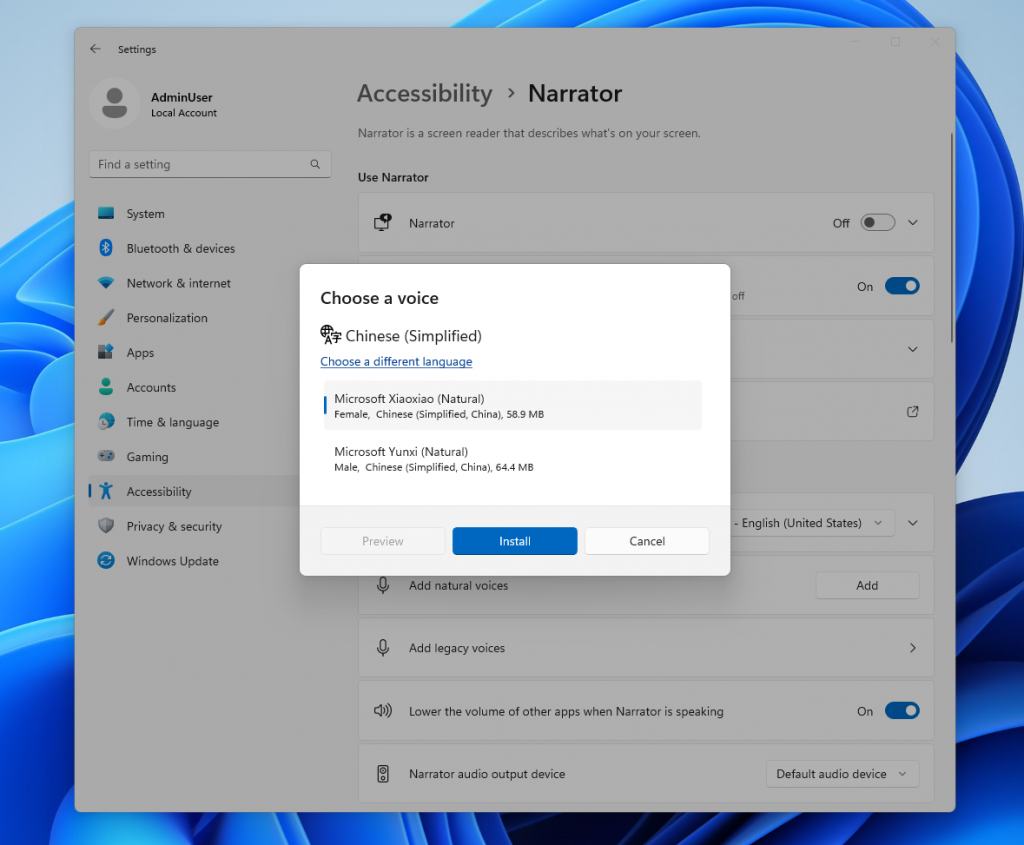
Observação: Se o idioma de exibição não estiver definido como chinês, na etapa 3, primeiro você precisará selecionar “Escolher um idioma diferente” e, em seguida, selecionar o idioma chinês seguido da voz específica.
FEEDBACK: registre o feedback no Hub de Feedback (Win + F) em Acessibilidade > Narrador.
Mudanças e Melhorias
Geral
- Para minimizar as distrações dos brindes de notificação, agora detectamos se o usuário está interagindo com avisos ou não e oferecemos uma sugestão para desativar os banners do brinde para esses aplicativos. Isso só vai impedir que os banners apareçam, e você ainda pode encontrar os brindes na central de notificações. Este recurso está começando a ser implementado, então nem todos os Insiders no Dev Channel o verão imediatamente.
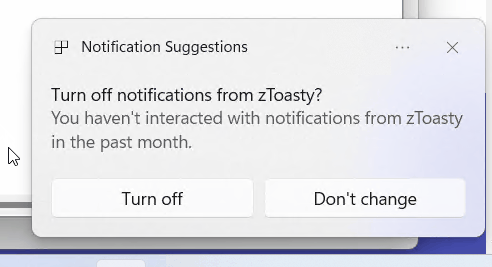
Menu Iniciar
- Estamos experimentando um modelo diferente para classificar os arquivos usados mais recentemente na seção Recomendado do menu Iniciar, que considera quando o arquivo foi usado pela última vez, a extensão do arquivo e muito mais. Isso significa que você pode não ver os arquivos puramente em ordem cronológica inversa de quando foram usados pela última vez.
Barra de tarefas e bandeja do sistema
- Temos o prazer de apresentar a você uma versão inicial de um dos nossos recursos mais solicitados para o Windows 11, nunca o modo combinado. No modo nunca combinado, você poderá ver cada janela de seus aplicativos na barra de tarefas individualmente, bem como seus rótulos correspondentes. Você pode encontrar esse recurso navegando para Configurações > Personalização > Barra de tarefas > Comportamentos da barra de tarefas. Este recurso está começando a ser implementado, então nem todos os Insiders no Canal Dev o verão imediatamente.

Pesquisar na barra de tarefas
- Estamos começando a relançar a exploração de um novo comportamento de foco para a caixa de pesquisa e brilho de destaque de pesquisa. Isso originalmente começou a ser implementado com o Build 23440, mas foi desativado para resolver um bug. O modelo de interação proposto visa criar uma experiência de pesquisa mais envolvente, invocando o submenu de pesquisa quando você passa o mouse sobre o brilho da caixa de pesquisa. Esse comportamento pode ser ajustado clicando com o botão direito do mouse na barra de tarefas, escolhendo “Configurações da barra de tarefas” e ajustando sua experiência de caixa de pesquisa preferida.
Explorador de arquivos
- A versão Windows App SDK do File Explorer agora está totalmente distribuída para Insiders no Dev Channel e, como resultado, estamos removendo o ícone “pizza” na barra de comandos.
Emoji
- Vimos seus comentários e estamos atualizando alguns emojis em nosso conjunto atual. Tudo, desde tornar o olho mais reconhecível até mudar nosso alienígena para estar fora deste mundo. Sabemos que existem alguns bugs nesta versão que serão resolvidos em voos futuros.
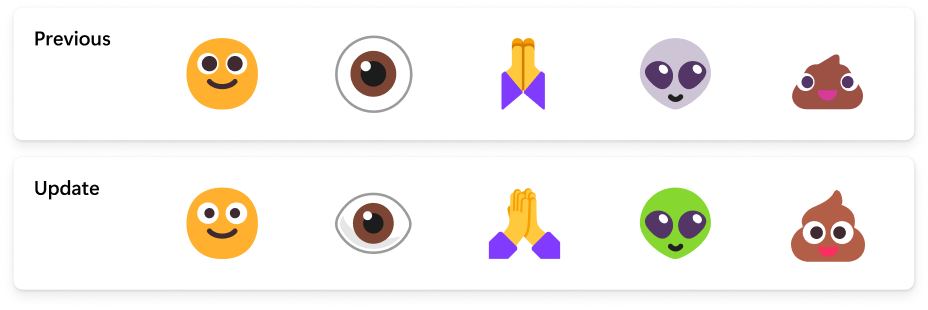
Segurança do Windows
- Atualizamos as caixas de diálogo de notificação de Segurança do Windows (firewall) que correspondem aos visuais do Windows 11.
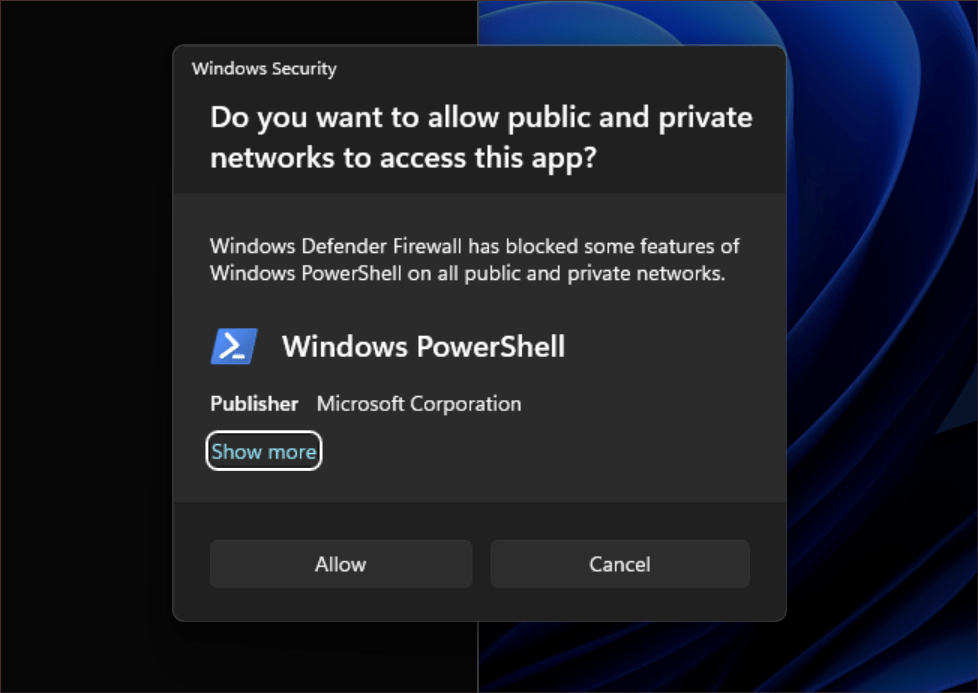
Rede
- Adicionado suporte para adaptadores de ponte via linha de comando via netsh .
- As redes Passpoint Wi-Fi agora suportam desempenho de conexão aprimorado e exibem uma URL em Configurações rápidas para fornecer informações aos usuários sobre o local ou evento.
- Adicionamos suporte WPA3 ao recurso de ponto de acesso instantâneo Phone Link para conexões mais seguras ao ponto de acesso de um telefone. Também fez correções para respeitar as configurações de conexão limitadas, reduzir perfis duplicados e mostrar o nome de exibição do telefone na lista de redes.
Configurações
- Adicionamos links para propriedades avançadas de adaptadores de rede e propriedades da Internet em Configurações > Rede e Internet > Configurações de rede avançadas.
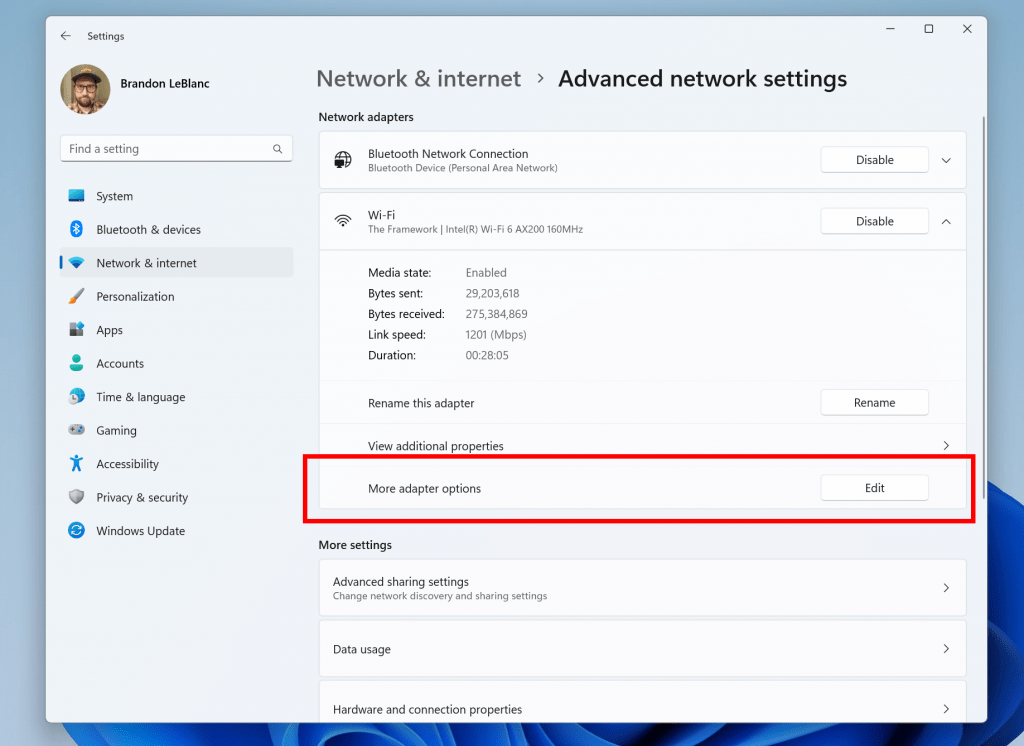
- Adicionamos uma maneira de visualizar as senhas de Wi-Fi de suas redes conhecidas em Configurações > Rede e internet > Wi-Fi e “Gerenciar redes conhecidas”.
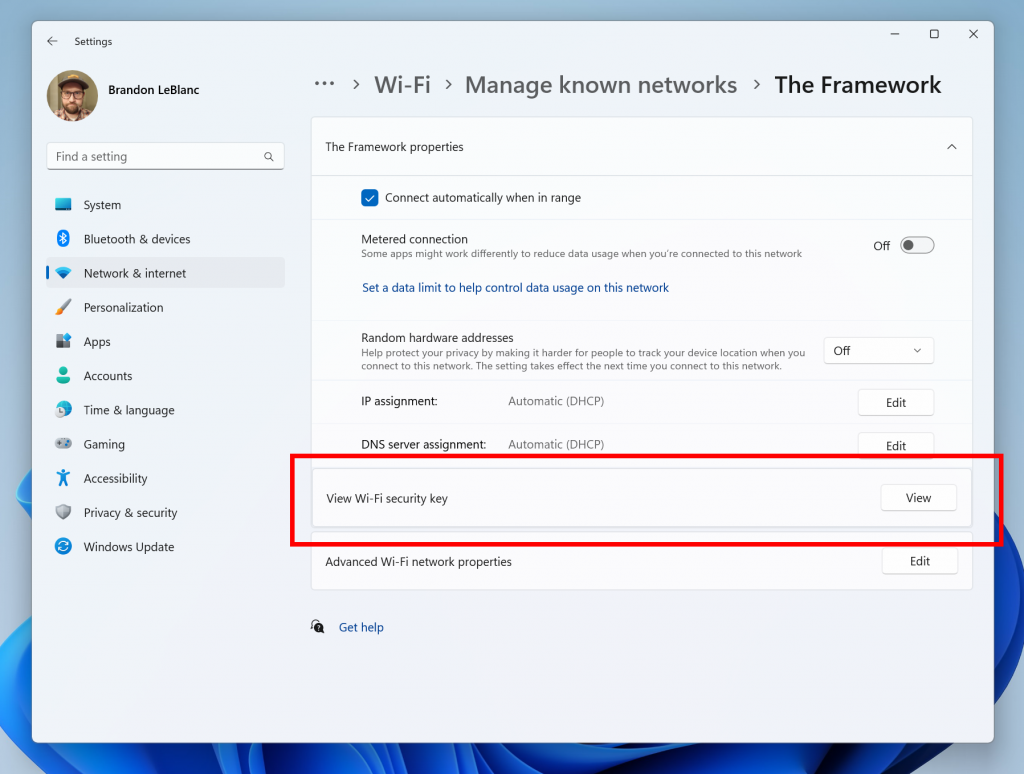
- Adicionamos a capacidade de ingressar em redes de área pessoal Bluetooth em Configurações > Bluetooth e dispositivos > Dispositivos. Esta opção aparecerá para dispositivos emparelhados, como telefones que estão compartilhando internet por Bluetooth.
- Com base em seus comentários, adicionamos opções adicionais à página Uso de dados que permite limites de dados diários e semanais. A página também mostrará agora até que ponto um limite de dados foi excedido.
- Atualizado o design das listas exibidas em Configurações > Aplicativos > Aplicativos de inicialização e Configurações > Aplicativos > Configurações avançadas de aplicativos > Alias de execução de aplicativos para serem mais consistentes com outras páginas de Configurações.
- Configurações > Aplicativos > Inicialização atualizados para facilitar o acesso a mais informações sobre os aplicativos listados.
Para desenvolvedores
- Estamos movendo a página de configurações “Para desenvolvedores” de Configurações > Privacidade e segurança para agora em Configurações > Sistema.
Resolvido
Explorador de arquivos
Corrigimos os seguintes problemas para Insiders que visualizam a versão Windows App SDK do File Explorer
- Correção de um problema que poderia fazer com que o Explorador de Arquivos ou o Painel de Controle deixassem de responder a cliques após chamar o menu de contexto.
- Corrigido um problema em que o File Explorer e a barra de tarefas não respondiam às alterações do modo claro e escuro (até o explorer.exe ser reiniciado) se você tivesse esta versão.
Corrigimos os seguintes problemas para Insiders com Gallery no File Explorer:
- Adicionados ícones para as entradas no menu suspenso Coleção na Galeria.
Corrigimos os seguintes problemas para Insiders com o painel de detalhes modernizado no File Explorer:
- Corrigido um problema em que o Narrador não dizia nada ao abrir e fechar o painel de detalhes.
Barra de tarefas
- Corrigido um problema em que a barra de tarefas em configurações de vários monitores mostrava o indicador de uma janela de aplicativo com foco na tela quando na verdade não.
Pesquisar na barra de tarefas
- Corrigimos o problema que fazia com que alguns usuários vissem o conteúdo piscar antes que o conteúdo terminasse de carregar quando o submenu de pesquisa era aberto.
- Corrigimos um problema que fazia com que a pesquisa travasse na inicialização para alguns Insiders na compilação anterior.
Notificações
- Correção de um problema que fazia com que o Centro de Notificação e a página de Notificação em Configurações travassem ao alternar o status de não perturbe para alguns Insiders nos últimos voos.
Gerenciador de tarefas
- O ícone de pesquisa deve ser mais fácil de ver agora ao usar um tema de contraste.
- Pressionar enter quando o foco do teclado está em uma das seções (como Memory) na página Performance agora deve alternar as seções.
- Tornou o painel de navegação um pouco mais estreito. Como parte dessa alteração, quando necessário, o texto será quebrado agora.
- A criação do submenu do arquivo de despejo de memória do kernel ao vivo tem chaves de acesso agora.
- O redimensionamento do Gerenciador de Tarefas na parte superior da janela deve funcionar agora.
Configurações
- Corrigido um problema que fazia com que as configurações travassem aleatoriamente algumas vezes ao navegar para fora de determinadas páginas.
Destaque do Windows
- Correção de um problema que fazia o explorer.exe travar ao selecionar “saiba mais sobre esta imagem” no voo anterior.
OBSERVAÇÃO: algumas correções observadas aqui nas compilações do Insider Preview do Dev Channel podem fazer parte das atualizações de serviço para a versão lançada do Windows 11.
Problemas conhecidos
Unidade de desenvolvimento
- [NOVO] Em uma reinicialização, filtros adicionais além do AV podem ser anexados ao seu Dev Drive. Para verificar quais filtros estão anexados, execute ‘fsutil devdrv query:’ no Windows PowerShell. Se você estiver vendo mais do que seus filtros AV, poderá executar ‘fsutil volume dismount:’ e depois ‘fsutil devdrv query:’. Após essas etapas, você deve ver apenas seus filtros AV.
- [NOVO] Pode haver desempenho variável em diferentes hardwares. Se você notar um desempenho mais lento em sua máquina, envie um feedback!
Pesquisar na barra de tarefas
- [NOVO] Usuários internos que têm o novo comportamento de passar o mouse para a caixa de pesquisa e brilho de destaque de pesquisa verão uma dica de ferramenta vazia exibida momentaneamente enquanto o brilho é focalizado. Isso também pode ocorrer para Insiders que não têm o novo comportamento de foco – a dica de ferramenta vazia pode ser exibida quando o vislumbre é passado.
- Os clientes do Narrador podem não conseguir navegar pelo painel esquerdo do submenu de pesquisa.
- A escala de texto pode não funcionar no submenu de pesquisa.
Explorador de arquivos
- [NOVO] Insiders podem enfrentar uma falha no Explorador de Arquivos ao arrastar a barra de rolagem ou tentar fechar a janela durante um processo prolongado de carregamento de arquivo.
Insiders que possuem Gallery no File Explorer verão os seguintes problemas:
- A Galeria pode exigir um clique duplo no nó no painel de navegação para o carregamento inicial.
- As atualizações ao vivo (incluindo filtragem) estão desativadas no momento e exigem o uso do botão Atualizar como solução alternativa.
- Desempenho de carregamento de miniaturas para arquivos de nuvem desidratados e uso de memória em grandes coleções são problemas conhecidos que estamos focados em melhorar. Capture os rastreamentos de desempenho no Hub de feedback para quaisquer problemas relacionados ao desempenho. Reconstruir seu indexador pode ajudar se as miniaturas estiverem faltando para arquivos em nuvem; Pesquise por “Opções de indexação” e procure em Configurações avançadas para encontrar a ferramenta de reconstrução.
- Atualmente, as fotos do OneDrive for Business devem ser hidratadas para funcionar corretamente.
- Alguns tipos de arquivo (por exemplo, HEIC) podem não ser renderizados corretamente ou com bom desempenho.
Insiders que possuem chaves de acesso no File Explorer verão os seguintes problemas:
- As teclas de acesso aparecerão de forma inconsistente se nenhum botão for pressionado. Pressionar um botão fará com que eles reapareçam.
Insiders terão problemas com os seguintes comandos em arquivos recomendados no File Explorer:
- Clicar no comando Compartilhar abrirá a planilha de compartilhamento do Windows (não OneDrive).
Barra de tarefas e bandeja do sistema
- [NOVO] Se você arrastar e soltar uma janela na Visualização de Tarefas para uma área de trabalho diferente, o ícone desse aplicativo pode não aparecer na barra de tarefas.
Notificações
- [NOVO] O botão de cópia para copiar rapidamente os códigos de autenticação de dois fatores (2FA) em brindes de notificação (introduzido pela primeira vez no Build 23403) não está funcionando neste build. Uma correção está chegando em um voo futuro.
Backup e restauração
- [NOVO] Backups de um PC que foi configurado usando uma restauração podem não aparecer em restaurações subsequentes.
- [NOVO] A restauração de planos de fundo de área de trabalho em cores sólidas ainda não é suportada.
Fonte: Windows 11 Insider Preview Build 23466 | Windows Insider Blog